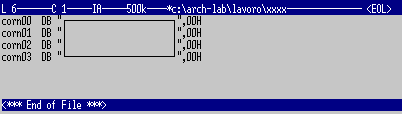|
digita Q al prompt...
e conferma con Invio (si aprir
l'editor..) |
 |
nel riquadro rosso (
File(s) to edit: ) digita un nome a caso: di solito ai files
di prova io do il nome xxxx... fai altrettanto, digita
xxxx (si aprir una pagina bianca vuota) |
 |
premi alcune volte il tasto invio (la riga blu
<*** End of File ***> si abbassa a piacere..) |
 |
torna su con la freccia verso
l'alto, sulla prima riga |
 |
premi F3 (sulla riga
blu, in alto, apparsa una B.. significa che il
traccialinee
attivo! |
 |
spostati una decina di posti a destra con la
freccia a destra, poi scendi 2 3 righe
con la freccia in basso, poi torna
indietro fino al margine sinistro con la freccia a
sinistra e poi, infine, torna su con la
freccia verso l'alto... MAGIA!! |
 |
quando sei nell'angolo in alto a sinistra (il rettangolo
non sembra chiuso bene..) premi la freccia a destra
(basta solo una volta..) |
 |
come vedi ora il rettangolo diventa perfetto..
premi ancora F3 (la
B sparisce dalla
riga blu in alto, quindi il traccialinee
non pi attivo. |
 |
adesso torna con il cursore in alto a sinistra e premi
TAB e poi scrivi di seguito
DB " (la parola DB seguita da uno spazio e
dalle virgolette) |
 |
premi ora insieme Ctrl
e F (magicamente il cursore si sposta
alla fine del tratto alto della cornice) e, al suo termine digita
ancora ", 00H (le
virgolette, la
virgola
e il terminatore 00H) |
 |
torna indietro premendo la freccia
a sinistra e ripeti tutte le fasi
per tutte le righe del rettangolo e...
il gioco fatto: basta
aggiungere un nome a ciascuna riga e provare la
stampa di ciascuna stringa con la solita Macro
M_msgC
. |
 |
al termine nella tua shell dovresti vedere una cosa come
questa (nel mio esempio i nomi usati sono corn00,
corn01, corn02 e
corn03): |